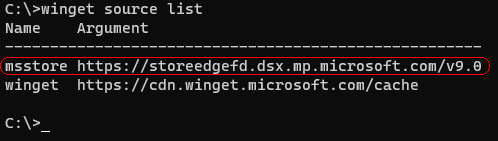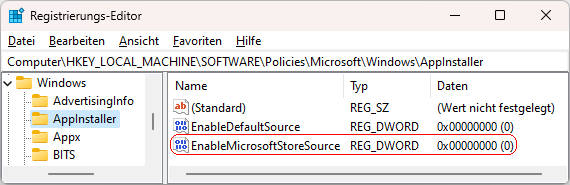|
Die Installation von Apps kann von verschiedenen Quellspeicherorten (z. B. Standardquelle, Microsoft Store, Organisationseinheit) erfolgen. Aus Sicherheitsgründen sollten nur vertrauenswürdige Quellspeicherorte verwendet werden. Der Befehl "winget source list" listet alle verwendeten Quellen auf dem Gerät auf. Die Microsoft Store-Quelle mit den Namen "msstore" kann für alle Benutzer des Geräts deaktiviert werden.
So geht's:
- Starten Sie "%windir%\regedit.exe" bzw. "%windir%\regedt32.exe".
- Klicken Sie sich durch folgende Schlüssel (Ordner) hindurch:
HKEY_LOCAL_MACHINE
Software
Policies
Microsoft
Windows
AppInstaller
Falls die letzten Schlüssel noch nicht existieren, dann müssen Sie diese erstellen. Dazu klicken Sie mit der rechten Maustaste in das rechte Fenster. Im Kontextmenü wählen Sie "Neu" > "Schlüssel".
- Doppelklicken Sie auf den Schlüssel "EnableMicrosoftStoreSource".
Falls dieser Schlüssel noch nicht existiert, dann müssen Sie ihn erstellen. Dazu klicken Sie mit der rechten Maustaste in das rechte Fenster. Im Kontextmenü wählen Sie "Neu" > "DWORD-Wert" (REG_DWORD). Als Schlüsselnamen geben Sie "EnableMicrosoftStoreSource" ein.
- Ändern Sie den Wert ggf. auf "0" (deaktiviert) oder "1" (immer aktiviert).
- Die Änderungen werden ggf. erst nach einem Neustart aktiv.
Hinweise:
- EnableMicrosoftStoreSource:
0 = Die Microsoft Store-Quelle für den Windows-Paket-Manager ist nicht mehr verfügbar bzw. ist deaktiviert.
1 = Die Microsoft Store-Quelle für den Windows-Paket-Manager ist verfügbar und kann nicht entfernt werden.
- Damit ein Benutzer die Standardquelle wieder selbst hinzufügen oder entfernen kann, müssen Sie den Schlüssel "EnableMicrosoftStoreSource" wiederum löschen. Klicken Sie dazu auf den Schlüssel und drücken die Taste "Entf".
- Ändern Sie bitte nichts anderes in der Registrierungsdatei. Dies kann zur Folge haben, dass Windows und/oder Anwendungsprogramme nicht mehr richtig arbeiten.
Versionshinweis:
- Diese Einstellung gilt erst ab Windows 10 Version 1809.
|